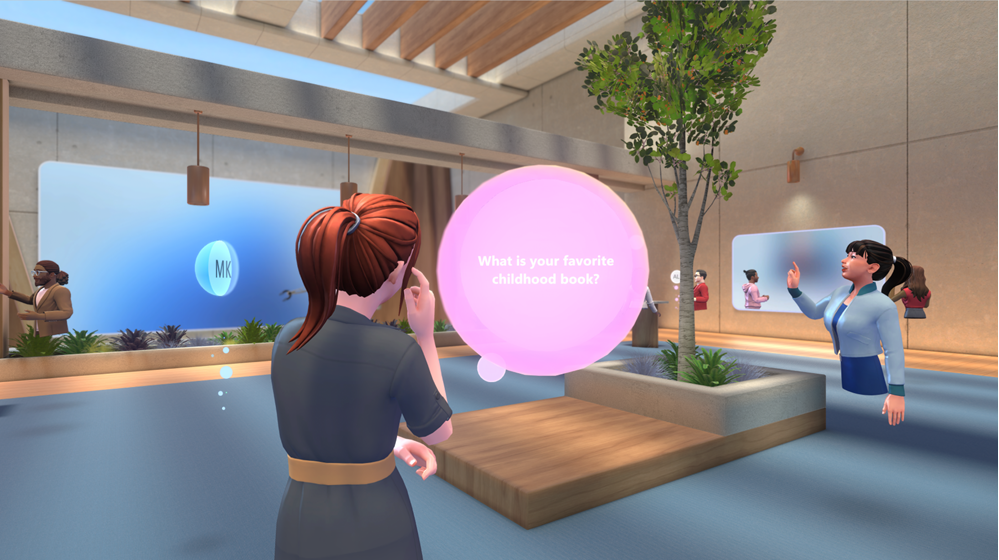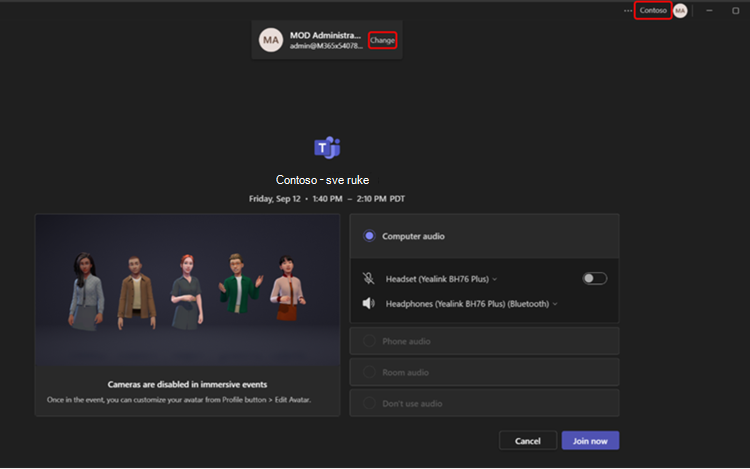Prisustvujte sveobuhvatnom događaju u usluzi Microsoft Teams
Napomene:
-
Organizovanje sveobuhvatnih događaja dostupno je Teams Premium licenci za programski dodatak koja pruža dodatne funkcije kako bi Teams sastanci bili personalizovaniji, inteligentniji i bezbedniji. Da biste dobili pristup usluzi Teams Premium, obratite se IT administratoru. Druga mogućnost je da zatražite od administratora da dodeli besplatnu Microsoft Mesh probnu licencu kako bi brzo počeo sa radom.
-
Teams Premium microsoft Mesh probna verzija nije neophodna za prisustvo sveobuhvatnih događaja kao koautor ili učesnik.
Doživite sveobuhvatne događaje u usluzi Microsoft Teams u dinamičkim 3D prostorima koji su dizajnirani za angažovanje u saradnji.
Prisustvujte sesijama obuke, projekcijama proizvoda i događajima preduzeća da biste se povezali, učili i istraživali – sve to iz usluge Teams na PC, Mac računaru ili u aplikaciji Meta Quest 3.
U ovom članku
Pridruživanje sveobuhvatnom događaju
Pridruživanje na PC ili Mac računaru
Kada se pridružite sveobuhvatnom događaju, pridružićete se kao avatar ako ste ga napravili ili kao 3D verzija slike profila. Ako imate problema pri pridruživanju sveobuhvatnom događaju, obratite se IT administratoru.
Napomene:
-
Anonimni ili spoljni učesnici trenutno ne mogu da se pridruže sveobuhvatnim događajima.
-
Na Meta Quest 3 uređajima preuzmite Aplikaciju Microsoft Teams Immersive iz prodavnice Meta Quest.
-
Minimalni hardverski zahtevi za PC i Mac su CPU od 4 osnovna & 8 GB RAM memorije.
Da biste se pridružili sveobuhvatnom događaju na PC ili Mac računaru:
-
Preuzmite aplikaciju Teams za PC ili Mac.
-
Otvorite Teams ili Outlook kalendar.
-
Izaberite sveobuhvatni događaj i izaberite pridruži se.
-
Na predsetajućem ekranu pregledajte željene opcije zvuka i izaberite Pridruži se odmah.
Kada se pridružite, krećite se po virtuelnom prostoru pomoću tastature i miša ili podloke za praćenje. Personalizujte avatar ako to već niste uradili, koji se čuva za upotrebu u budućim sveobuhvatnim događajima.
Savet: Prvi put prisustvujete sveobuhvatnom događaju? Pogledajte uputstvo da biste saznali više o tome kako one rade! Vratite se na ovo uputstvo u bilo kom trenutku tako što ćete izabrati stavku Meni
Ako ste pouzdani gost organizacije, možete da se pridružite sveobuhvatnim događajima koje hostuju članovi te organizacije.
Pre nego što se pridružite sveobuhvatnom događaju kao gost:
-
Uverite se da ste registrovani kao gost u organizaciji na kojem se nalazi sveobuhvatni događaj. Ako niste, obratite se IT administratoru organizacije pomoću ovog postupnog vodiča da biste vas dodali.
-
Zatražite od organizatora događaja da podeli vezu sastanka sa vama putem Teams ćaskanja ili e-pošte. Biće vam potrebna veza događaja da biste se pridružili.
-
Primićete poziv da se pridružite organizaciji hosta. Prihvatite pozivnicu i pratite sve potrebne korake za podešavanje naloga. Ovo je veoma važno da biste osigurali glatko iskustvo za pridruživanje sveobuhvatnom događaju.
Da biste se pridružili sveobuhvatnom događaju kao gost:
-
Otvorite Teams za radnu površinu na PC ili Mac računaru.
-
Pronađite i izaberite vezu događaja. Obavezno pratite odzive na ekranu da biste otvorili događaj u usluzi Teams za računare, a ne na vebu.
-
Na ekranu pred pridruživanje događaja proverite da li se ime domena prikazano na vrhu prozora podudara sa imenom organizatora koji vas je pozvao kao gosta.
-
U gornjem desnom uglu prozora usluge Teams trebalo bi da vidite ime domena organizatora koji vas je pozvao kao gosta. Ako to ne uradite, izaberite stavku Promeni na vrhu ekrana pre pridruživanja da biste odabrali odgovarajući domen. Pored organizacije sa statusom gosta nalaziće se ikona
-
Ako niste prijavljeni kao gost, izaberite stavku Dodaj drugi nalog da biste se prijavili.
-
Ako ne vidite više opcija domena kada izaberete stavku Promeni i preuzeli ste nalog gosta, zatvorite i ponovo pokrenite Teams.
-
-
Izaberite stavku Pridruži se odmah.
Pre nego što se direktno pridružite događaju, možete biti postavljeni u čekaonicu dok vas organizator ne primi.
Da biste saznali više o pridruživanju kao gost, pogledajte članak Pridruživanje Microsoft Teams sastanku ili događaju izvan organizacije.
Pridruživanje u meta quest 3
Važno:
-
Sveobuhvatni događaji moraju da se planiraju iz aplikacije Teams. Kada je planirano, može da im se prisustvuje sa PC, Mac i Meta Quest uređaja. Organizator mora da pozove svakog učesnika koji koristi Meta Quest u događaj.
-
Obratite se IT administratoru za podršku ako naiđete na grešku pri prijavljivanju, pošto većina organizacije zahteva da uređaji budu upisani u upravljanje mobilnim uređajima kako bi bila usaglašena.
Da biste se pridružili sveobuhvatnom događaju na Meta Quest 3:
-
Na slušalicama Meta Quest 3 ili Quest 3S virtuelne realnosti idite u prodavnicu.
-
Pretražite i preuzmite aplikaciju Microsoft Teams Immersive.
-
Prijavite se koristeći iste akreditive koje koristite za posao.
-
Prikažite kontrolnu tablu i izaberite događaj, a zatim izaberite Pridruži se.
Prilagodi avatar
U sveobuhvatnim događajima bićete predstavljeni kao avatar ili kao 3D prikaz slike Teams profila. Postoji nekoliko različitih načina za kreiranje i prilagođavanje avatara koji vas najbolje predstavlja pre ili tokom imerzivnog događaja:
-
Tokom sveobuhvatnog događaja izaberite avatar ili sliku profila u donjem desnom uglu ekrana događaja.
-
Izaberite stavku Dodaj
-
Izaberite stavku Uredi avatar da biste prilagodili avatar koji već koristite.
-
Kada budete spremni da sačuvate promene, izaberite stavku Završi prilagođavanje.
-
-
Prilagodite avatar u aplikaciji Avatars u usluzi Teams.
Kretanje unaokolo
Slobodno se krećite i istražite virtuelno okruženje tokom sveobuhvatnog događaja. Hodajte i trčite, teleportujte se ili jednostavno sedite za sto da biste pričali sa drugim avatarima.
Da biste se kretali po PC ili Mac računaru, pritiskajte tastere W, A, S i D.
Da biste dobili dodatnu pomoć za navigaciju na PC, Mac ili Quest uređaju, izaberite meni
Prostorni zvuk
Uz prostorni zvuk u sveobuhvatnim događajima, možete da se pridružite različitim razgovorima oko vas, započnete bočna ćaskanja i pronađete druge u okruženju na osnovu usmeravanja zvukova njihovih glasova.
Moći ćete da čujete glasove drugih učesnika u različitim volumenima i uputstvima na osnovu lokacije njihovih avatara u virtuelnom okruženju u odnosu na vas. Približite avatar nekome da biste ga jasnije čuli.
Savet: Koristite žične slušalice za poboljšano prostorno iskustvo zvuka. Da biste saznali više, pogledajte članak Upravljanje audio postavkama na Sastancima usluge Microsoft Teams.
Učestvuj tokom događaja
Iskoristite sveobuhvatne događaje na najbolji način tako što ćete direktno vršiti interakciju sa hostovima događaja i drugim učesnicima. Napravite smislene veze, steknite više uvida u ono što se deli i učestvujete u razgovorima tokom događaja.
Ćaskanje sa drugima
Engage sa drugim učesnicima u ćaskanju događaja tako što ćete izabrati stavku Ćaskanje
Podignite ruku
Imate pitanje ili komentar tokom događaja? Podignite ruku da biste signalizirali hostovima događaja i drugim učesnicima da imate nešto da delite.
Da biste podigli ruku, izaberite ruku
React sa emotikonima
Obavestite druge o tome šta vam se govori ili predstavlja tokom događaja sa reakcijama avatara.
Izaberite stavku
Napravite virtuelni selfi
Izaberite stavku Kamera
Kada je fotografija snimljena, izaberite stavku Deli da biste
Prikaži detalje o učesniku
Saznajte više o osobama u događaju tako što ćete izabrati oznake imena iznad njihovih avatara i izabrati kontakt karticu.
Promena postavki
Prilagodite kontrole događaja, primenite funkcije pristupačnosti kao što su teme visokog kontrasta i lupa i još mnogo toga u postavkama da biste poboljšali celokupno virtuelno iskustvo.
Da biste promenili postavke:
-
Izaberite stavku
-
Izaberite postavke
-
Prilagodite postavke svojim ličnim željenim postavkama.
-
Izaberite stavku Zatvori
Prosledi povratne informacije
Da biste prosledili povratne informacije o svom sveobuhvatnom iskustvu događaja, izaberite meni
Da biste pružili povratne informacije o utisku pri radu sa uslugom Teams, kao što je planiranje ili prozor događaja (uključujući ekran Pridruživanje i funkcije kao što su zvuk, ćaskanje ili deljenje ekrana), izaberite Postavke i još mnogo toga
Srodne teme
Prvi koraci sa sveobuhvatnim događajima u usluzi Microsoft Teams